
[Gelöst] 4 Möglichkeiten zur Datenwiederherstellung nach einem Zurücksetzen auf die Werkseinstellungen auf dem Samsung Galaxy S22 / S23

"Hallo, wie kann ich Daten nach dem Zurücksetzen des Samsung Galaxy S8 auf die Werkseinstellungen wiederherstellen? Mein Telefon wurde gestern ohne Vorankündigung auf die Werkseinstellungen zurückgesetzt, und die meisten Daten wurden vom Telefon gelöscht. Kann ich Daten nach dem Zurücksetzen des Galaxy S8 auf die Werkseinstellungen wiederherstellen? Wie? Bitte helfen Sie mit."
Das Zurücksetzen auf die Werkseinstellungen behebt verschiedene Android-Systemstörungen oder -fehler. Außerdem werden alle Inhalte, Passwörter und Einstellungen auf Ihrem Samsung-Gerät gelöscht. Angenommen, Sie haben Ihr Gerät versehentlich auf die Werkseinstellungen zurückgesetzt. Wie kann man in diesem Fall das Zurücksetzen auf die Werkseinstellungen bei Samsung rückgängig machen und Samsung-Daten nach einem Zurücksetzen auf die Werkseinstellungen wiederherstellen? Nun, Sie haben drei Möglichkeiten. Lassen Sie uns sie überprüfen, um die Datenwiederherstellung nach dem Zurücksetzen auf die Werkseinstellungen bei Samsung Schritt für Schritt durchzuführen.
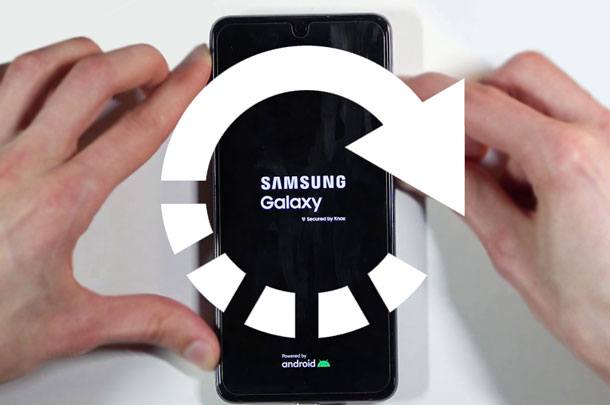
Teil 1. Können Daten nach dem Zurücksetzen auf die Werkseinstellungen wiederhergestellt werden?
Teil 2. So rufen Sie Daten nach dem Zurücksetzen auf die Werkseinstellungen auf Samsung aus der lokalen Sicherung / Samsung Cloud ab
Teil 3. So stellen Sie Fotos nach dem Zurücksetzen auf die Werkseinstellungen auf Samsung über ein Google-Konto wieder her
Teil 4. So stellen Sie das Galaxy S9 nach dem Zurücksetzen auf die Werkseinstellungen auf Samsung über Samsung Smart Switch wieder her
Teil 5: Kein Backup? Versuchen Sie, Samsung-Daten nach dem Zurücksetzen auf die Werkseinstellungen direkt wiederherzustellen?
Ja, es ist möglich, Daten von Samsung nach einem Zurücksetzen auf die Werkseinstellungen wiederherzustellen. Aber warum? Nachdem Sie Ihr Samsung-Telefon absichtlich oder versehentlich auf die Werkseinstellungen zurückgesetzt haben, werden die Daten nicht dauerhaft von Ihrem Samsung-Telefon entfernt. Stattdessen bleibt es im Speicherplatz verborgen, bis die neuen Daten es überschreiben.
Wenn Sie also beabsichtigen, Daten nach dem Zurücksetzen auf die Werkseinstellungen bei Samsung wiederherzustellen, sollten Sie Ihr Telefon sofort nicht mehr verwenden, um zu vermeiden, dass neue Daten erstellt werden. Suchen Sie dann eine leistungsstarke Samsung-Datenwiederherstellungs-App, um sie zurückzubekommen.
Die meisten Samsung-Smartphones verfügen über die vorinstallierte Backup-Funktion zum Sichern und Wiederherstellen von Daten über die Samsung Cloud. Angenommen, Sie haben die automatische Sicherungsfunktion vor dem Zurücksetzen auf die Werkseinstellungen aktiviert. In diesem Fall können Sie Gerätedaten problemlos aus der neuesten Sicherungsdatei wiederherstellen.
Wie kann ich Daten nach dem Zurücksetzen auf die Werkseinstellungen auf dem Samsung Galaxy S6 wiederherstellen?
1. Entsperren Sie Ihr Samsung-Gerät und gehen Sie zu Einstellungen.
2. Wählen Sie Sichern und Wiederherstellen > Daten wiederherstellen und wählen Sie die neueste Sicherungsdatei aus.
3. Wählen Sie die Datentypen aus, die Sie wiederherstellen möchten, und klicken Sie auf die Schaltfläche Wiederherstellen .

Siehe auch: Samsung Cloud konnte Ihre Daten nicht sichern? Sie können es ohne Aufwand selbst reparieren.
Ebenso ist der Google-Dienst auf allen Android-Geräten integriert. Angenommen, Sie haben zuvor die automatische Datensynchronisierung mit Ihrem Google-Konto aktiviert. Sie können die gelöschten Dateien aus dem Google-Backup abrufen.
Wie kann ich Daten nach dem Zurücksetzen auf die Werkseinstellungen auf dem Samsung Galaxy S4 wiederherstellen?
1. Öffnen Sie die Einstellungen > Konten und sichern Sie > Konten > Konto > Google hinzufügen und melden Sie sich nach dem Zurücksetzen auf die Werkseinstellungen auf dem Samsung-Gerät mit demselben Google-Konto an.
2. Schalten Sie die Datentypen ein, die Sie synchronisieren möchten, und klicken Sie auf die Schaltfläche Jetzt synchronisieren . Dann werden die Dateien von Ihrem Google-Konto automatisch mit Ihrem Samsung-Gerät synchronisiert.

Bonus: Es ist einfach, Ihr Samsung-Telefon an einen PC anzuschließen. Schauen wir es uns an.
Weißt du was? Neben dem Wechseln von Daten zwischen Smartphones können Sie mit Samsung Smart Switch auch Daten auf einem Computer sichern und wiederherstellen. Angenommen, Sie haben Ihre Samsung Galaxy-Daten zuvor mit dem Samsung Smart Switch auf einem Computer gesichert. In diesem Fall können Sie die Samsung-Daten aus dem Computer-Backup wiederherstellen.
Wie kann ich gelöschte Fotos nach dem Zurücksetzen auf die Werkseinstellungen bei Samsung wiederherstellen?
1. Starten Sie Samsung Smart Switch auf Ihrem Computer und schließen Sie Ihr Samsung-Telefon mit einem USB-Kabel an den Computer an.
2. Sobald die Verbindung hergestellt ist, tippen Sie im Popup-Fenster auf Zulassen und dann auf Wiederherstellen und wählen Sie die Daten aus, die Sie wiederherstellen möchten, nachdem Sie auf die Option Datensicherung auswählen getippt haben.
3. Klicken Sie auf die Schaltfläche Jetzt wiederherstellen .

Angenommen, Sie haben vergessen, Ihr Samsung-Telefon zu sichern, bevor Sie das Zurücksetzen auf die Werkseinstellungen durchführen. In diesem Fall ist diese Android-Datenwiederherstellungssoftware eine große Hilfe. Es kann die verlorenen Kontakte, Nachrichten, Musik, Fotos, Dokumente und andere Dateien schnell aus dem internen Speicher und der SD-Karte (falls vorhanden) Ihres Samsung direkt wiederherstellen. Darüber hinaus können Sie die spezifischen Elemente, die Sie wiederherstellen möchten, frei anzeigen und auswählen.
Die Highlights dieser Wiederherstellungssoftware:
* Stellen Sie verlorene Daten von Samsung nach dem Zurücksetzen auf die Werkseinstellungen mit einer hohen Erfolgsquote wieder her.
* Stellen Sie die verlorenen Daten von der SD-Karte wieder her, die auf Ihrem Samsung-Telefon installiert ist, ohne Backup.
* Unterstützt verschiedene Datentypen wie Kontakte, Nachrichten, Anrufprotokolle, Fotos, Videos, Musik, Dokumente usw.
* Hilft Ihnen, Daten wiederherzustellen, wenn Sie auf Systemabstürze, Betriebssystemfehler und mehr stoßen.
* Zeigen Sie vor der Wiederherstellung eine Vorschau aller Inhalte an und wählen Sie aus, was Sie wiederherstellen möchten.
* Einfach und sicher zu bedienen.
* Weitgehend kompatibel mit allen Samsung-Handys und -Tablets (Android 4 bis Android 11), z. B. Galaxy S23 / S22 / S21 / S21 + / S21 Ultra / S20 / S20 + / S20 Ultra / S20 FE / Galaxy Z Flip3 / Z Folder3 / Z Folder2 / Z Flip / S10 / S9 / S8 / S7 / S6 / S5 / S4 usw.
So stellen Sie gelöschte Daten von Ihrem Samsung-Telefon mit einem Klick wieder her:
1. Installieren und führen Sie die Software auf Ihrem Computer aus und klicken Sie auf der Benutzeroberfläche auf Android Data Recovery , um fortzufahren.
2. Schließen Sie Ihr Samsung-Telefon über ein USB-Kabel an den Computer an und aktivieren Sie das USB-Debugging, wenn Sie dazu aufgefordert werden. Sobald die Verbindung hergestellt ist, erhalten Sie die Datenauswahlschnittstelle. Markieren Sie die Datentypen, die Sie wiederherstellen möchten, und tippen Sie auf Weiter. Befolgen Sie dann die Anweisungen auf dem Bildschirm, um fortzufahren, bis die Dateien angezeigt werden, die Sie nach dem Scannen wiederherstellen können.

Anmerkung: Wenn Sie die gewünschten Daten nicht finden können, versuchen Sie, Ihr Gerät zu rooten, und beginnen Sie erneut mit den Schritten.
3. Wählen Sie im linken Bereich einen Datentyp aus, zeigen Sie eine Vorschau aller Elemente an und markieren Sie die gewünschten Elemente. Tippen Sie danach unten auf die Schaltfläche Wiederherstellen , um den Wiederherstellungsprozess zu starten. Aktivieren Sie bei Bedarf die Option Nur gelöschte(s) Element(e) anzeigen , um nur die gelöschten Dateien zu überprüfen.

Weiterführende Literatur:
Wie kann man gelöschte Textnachrichten Android ohne Root wiederherstellen?
Wie kann man gelöschte Fotos in WhatsApp auf Android und iPhone problemlos wiederherstellen?
Angenommen, Sie möchten nach dem Zurücksetzen auf die Werkseinstellungen auf dem Samsung Galaxy eine Datenwiederherstellung durchführen. Sie sollten Ihr Telefon zuerst vollständig einstellen. Folgen Sie dann unserem Leitfaden, um sie wiederzufinden. Wie Sie sehen können, ist es wichtig, ein Backup des Samsung Galaxy S9 / S8 / S7 zu erstellen. Wir empfehlen Ihnen daher dringend, regelmäßig ein Backup Ihres Geräts zu erstellen, um Datenverlust zu vermeiden.
Wenn Sie Ihre Samsung-Dateien vor dem Zurücksetzen auf die Werkseinstellungen nicht gesichert haben, probieren Sie diese Android-Datenwiederherstellungssoftware aus, um sie ohne Sicherung wiederherzustellen. Falls Sie bei der Datenwiederherstellung auf Schwierigkeiten stoßen, teilen Sie uns dies bitte in den Kommentaren mit.
Verwandte Artikel:
Wie sichert man ein Android-Telefon vor dem Zurücksetzen auf die Werkseinstellungen? (7 Methoden)
Wie kann ich gelöschte Fotos von einem Android-Handy wiederherstellen? (Top 6 Möglichkeiten)
Wie kann man Fotos nach dem Zurücksetzen des iPhone ohne Backup wiederherstellen? (Gelöst)

 Android-Wiederherstellung
Android-Wiederherstellung
 [Gelöst] 4 Möglichkeiten zur Datenwiederherstellung nach einem Zurücksetzen auf die Werkseinstellungen auf dem Samsung Galaxy S22 / S23
[Gelöst] 4 Möglichkeiten zur Datenwiederherstellung nach einem Zurücksetzen auf die Werkseinstellungen auf dem Samsung Galaxy S22 / S23





